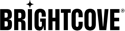設定自訂網域和 SSL
首次創建門戶網站體驗時,系統會為其分配一個隨機域,其格式為<site-slug>.bcvp0rtal.com 。例如,http://site-148393.bcvp0rtal.com .網站發布後,查看者將可以訪問此域中的網站。Gallery提供了在Brightcove提供的域或您自己的自定義域中發布視頻站點的功能。
還可以將Gallery Portal Experiences分配給多個URL,以使發布者可以將同一網站用於不同的功能,而不必重複該網站。例如,如果您有一個想要在廣告活動中使用的視訊網站,而且做為主要的影片入口網站,您可以將不同的 URL 加以品牌化,並將它們全部指派給同一個網站。不需要網站複製,您可以在不再需要網址時輕鬆刪除。
使用布賴特灣提供的域名
Brightcove提供的域使您可以快速輕鬆地為站點創建域,而無需與IT部門合作來創建自定義CNAME或向註冊服務商註冊新域名。它們可以「開箱即用」,只需點擊一個按鈕即可實現。Brightcove提供了三個域:
- brightcovegallery.com
- gallery.video
- bcvp0rtal.com(默認情況下分配給網站)
所有這些都支持 SSL。要訪問 SSL 網站,只需將 https 添加到 URL 中即可。例如,https://marquee.brightcovegallery.com
使用自訂網域 (發行者已註冊)
視頻網站也可以託管在您註冊的自定義域中。這允許您對網址進行品牌,並保持其與您當前的網站/URL 命名結構一致。這會要求您註冊網域名稱,然後向您的主機供應商設定自訂 CNAME 記錄。如需有關如何設定 CNAME 記錄的資訊,請參閱以下章節。
建立自訂網域
若要建立自訂網域,請依照下列步驟執行:
- 開啟「圖庫」模組。
- 單擊設置圖標 (
 ) 在主頁上。
) 在主頁上。 - 在左側導航欄中,點擊自定義域和SSL鏈接。
- 按一下「」。
- 選取要使用的網域選項:
- brightcovegallery.com -網站域的格式為
<your domain>.brightcovegallery.com。 - gallery.video -網站域的格式為
<your domain>.gallery.video。 - 自訂 -選取以在您自己的自訂網域上託管站台。選取此選項時,您也必須與您的主機供應商設定 CNAME 記錄。
- brightcovegallery.com -網站域的格式為
- 輸入網域名稱。系統會顯示一則訊息,指出網域是否有效或無效。如果網域名稱無效,請輸入新的網域名稱。

- 如果您使用 Brightcove 提供的網域發佈網站,則可以選擇在此網域上強制執行 SSL 。檢查一下在此域上強制使用SSL(推薦)如果查看者轉到非SSL版本的站點,則可以啟用重定向。
- 如果您要將網站發佈至自己的自訂網域,您可以選擇使用 SSL 保護網站。勾選 [ 使用 SSL ] 核取方塊,以使用 SSL 保護網站的安全。有關使用SSL的信息,請參見使用SSL保護門戶體驗。
- 檢查一下啟用重定向將此URL重定向到另一個URL。通常,這只會在使用此網域一段時間後才會檢查。選取此選項時,請輸入重新導向 URL ,此現有 URL 應重新導向至。

- 按一下「」。將會顯示已設定的網域清單。

- 視需要建立其他網域。
要編輯或刪除域,請點擊修改(![]() )或刪除(
)或刪除(![]() ) 鈕扣。
) 鈕扣。
創建自定義域後,可以將其作為站點屬性的一部分分配給站點。有關信息,請參見為門戶體驗分配自定義域。
與您的主機供應商配置 CNAME 記錄
設定 CNAME (標準名稱) 記錄的步驟會因您的主機供應商而有所不同。您需要為每個要使用的自訂網域設定 CNAME 記錄。如果您的站點配置為使用SSL,則CNAME記錄應指向CloudFront URL。看到使用SSL保護門戶體驗有關信息。請注意,自定義域必須包含一個子域才能配置為CNAME ex:video 必須放在brightcovelearning.com 這樣我就可以配置我的CNAME。
CNAME值顯示為“自定義域和SSL”設置的一部分。

在此示例中,對於video.brightcovelearning.com ,我會添加一個CNAME記錄並添加主機video 並指向d3mkhzp6k6x3hl.cloudfront.net。
請注意,直接瀏覽到Cloudfront URL將返回“找不到頁面”錯誤(404)。命curl令可用來驗證網域組態。對於此示例:
curl -H "Host: video.brightcovelearning.com" https://d3mkhzp6k6x3hl.cloudfront.net
curl語句應返回網站主頁的內容。
您可能需要聯絡您的網路管理員或網站託管服務供應商,以取得此步驟的協助。請記住,DNS 變更最多可能需要 48 小時才會生效。
使用 SSL 保護網站
使用 SSL 保護入口網站體驗有兩個選項:
- 對於使用分配的站點段發布的站點(即
<site-slug>.bcvp0rtal.com)或正在使用Brightcove提供的域,則無需進行配置即可支持https。新增中https:// URL的開頭將確保您的瀏覽器和Gallery網站之間的數據傳輸安全。您也可以選取 [ 在此網域上強制執行 SSL] (建議使用) ,以便在檢視者前往網站時啟用非 SSL 版本的網站重新導向。 - 對於使用您自己的自定義域託管的網站,請檢查使用SSL輸入您的域名時的選項。接著,系統會提示您輸入憑證資訊。有關更多信息,請參見使用SSL保護門戶體驗。